 2022-09-18 18:42:34
2022-09-18 18:42:34

相信绝大部分朋友对于福昕pdf阅读器这款软件都不陌生,福昕pdf阅读器能够在数不胜数的阅读器中脱颖而出,得到广大用户的青睐,就说明福昕pdf阅读器绝对是一款实力了得的软件,这款软件功能齐全,不仅具有一般的打开、阅读和编辑功能,还同时拥有浏览、审阅以及注释等高级功能,下面就给朋友们详细介绍一下使用福昕阅读器怎么扫描pdf文件和如何进行pdf图片旋转。

使用福昕阅读器怎么扫描pdf
1.登录福昕官网把福昕pdf阅读器下载到电脑中,根据软件中的安装向导逐步完成安装,安装完成后,双击软件就可以打开福昕pdf阅读器,点击软件右上角的“未登录”,登陆账号后,进入软件主页面后,点击主页面上的【文件】按钮,然后再点击【打开】按钮,把需要扫描的PDF文档用福昕阅读器打开。
2.打开需要进行扫描的PDF文件后,可以点击“文件-创建”按钮,然后在下拉选择项中选择从扫描仪创建,在软件弹出的窗口中,可以根据实际工作的需求,在输出这里设置将扫描PDF输出为多个PDF文件,然后设置扫描的页数。
3.全部设置完成后,检查无误点击【确定】就可以了。
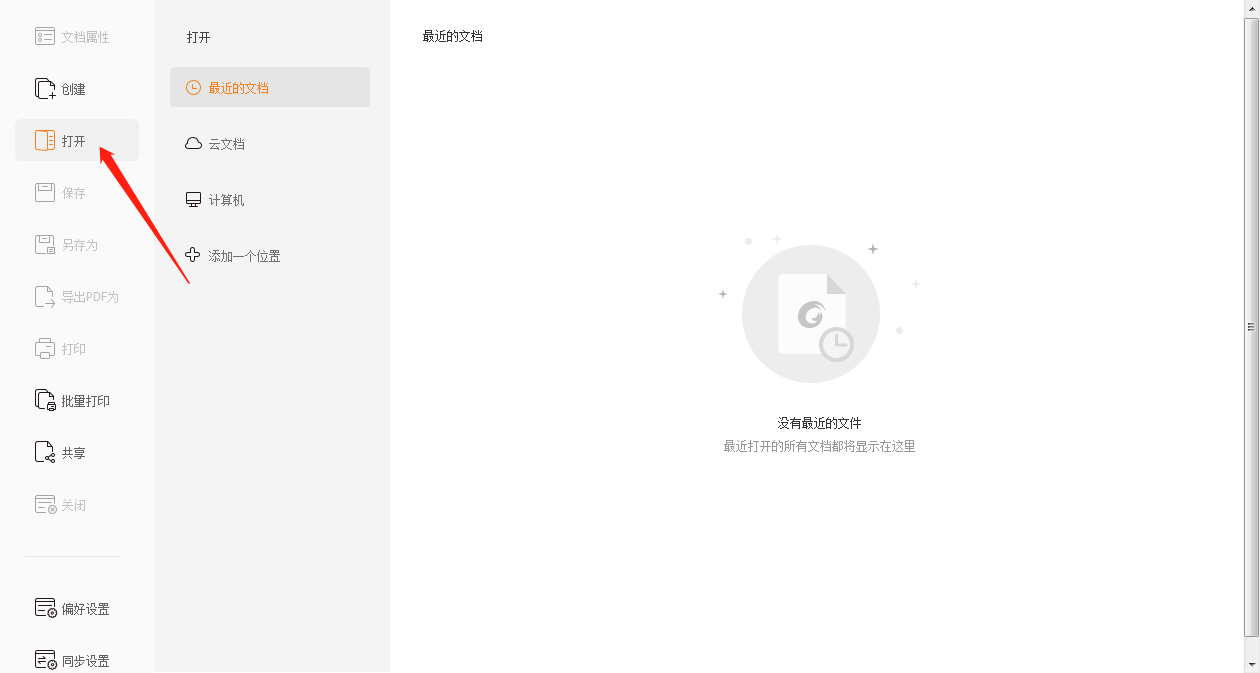
如何进行pdf图片旋转
1.用福昕pdf阅读器下载到电脑中并完成安装,打开福昕pdf阅读器进入主页面后,点击主页面【文件】按钮下的【打开】,把需要进行图片旋转的PDF文档导入到福昕阅读器中打开。
2.打开需要进行图片旋转的PDF文件后,点击软件上方工具栏的【主页】按钮,然后在下方很多选项中找到【视图】选项,点击【视图】按钮,根据工作的实际需求点击【向左旋转】或者【向右旋转】就可以快速完成图片的旋转。
3.另一种方法就是直接点击主页面上方导航栏的【页面管理】按钮,然后点击下方【旋转页面】选项,在出现的下拉栏中,根据实际需要选择【左】、【右】或【多页旋转】也可以完成图片的旋转。
4.还有一种方法,在主页面上方导航栏点击【视图】按钮,点击下方【旋转视图】,在出现的下拉栏中,根据需求点击【向左旋转】或【向右旋转】。
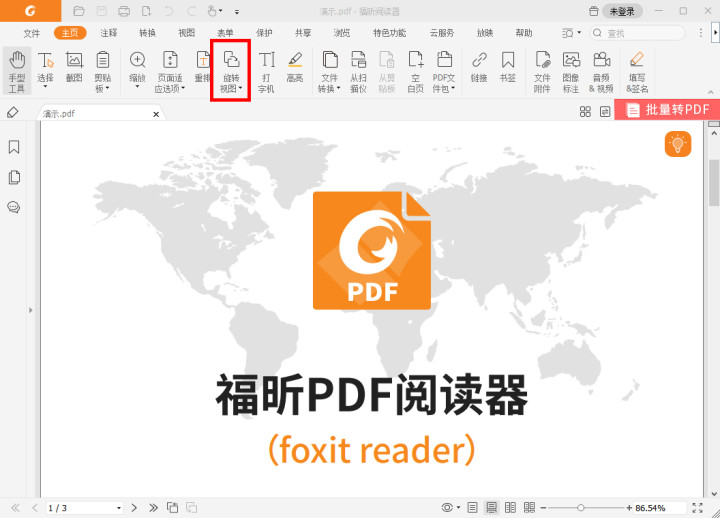
关于使用福昕阅读器怎么扫描pdf和如何进行图片旋转的具体操作步骤就给朋友们分享到这里,其实,大部分朋友对福昕pdf阅读器这款软件都非常熟悉,毕竟福昕pdf阅读器是一款经过时间和市场的考验,已经被广大用户认可的高品质软件,也希望使用过福昕pdf阅读器的朋友们能够把这款优秀的软件推荐给新同事。

 免费下载
免费下载

